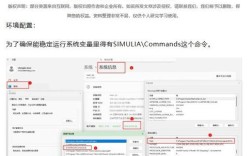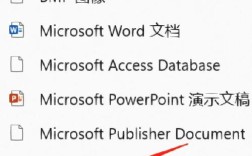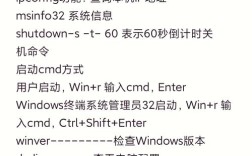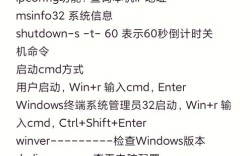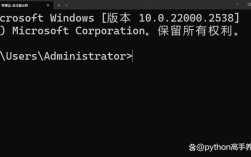命令提示符的编码是Windows操作系统中一个常被忽视但又至关重要的设置,它直接影响着命令行界面中字符的显示与输入,编码本质上是一种字符与数字之间的映射规则,不同的编码标准决定了同一组数字如何被解释为特定的文字,在命令提示符中,如果编码设置不当,就可能出现乱码、无法输入特殊字符等问题,尤其是在处理非英文字符(如中文、日文、俄文等)时,这一问题尤为突出。
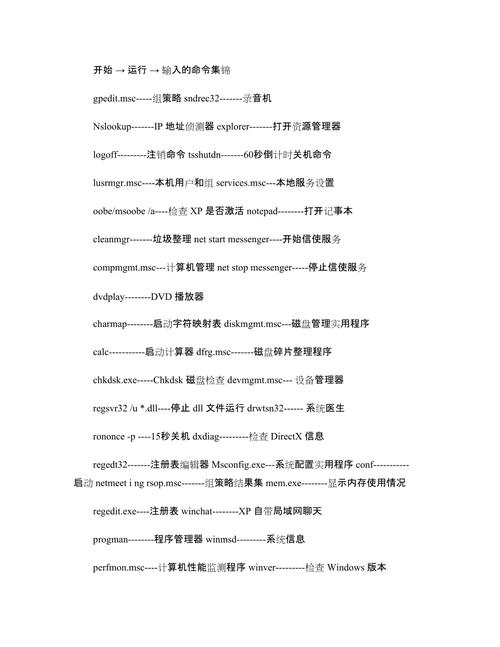
默认情况下,Windows命令提示符的编码可能因系统语言版本和区域设置的不同而有所差异,在中文版的Windows系统中,默认编码通常可能是GBK或GB2312,而在英文版系统中则可能是Windows-1252或UTF-8(在较新的Windows 10/11版本中,UTF-8的支持有所增强),这种默认设置在处理纯英文文本时通常不会出现问题,但一旦涉及到多语言环境或特定的文本文件,编码不匹配就会导致显示异常,当一个使用UTF-8编码的文本文件在GBK编码的命令提示符中显示时,其中的中文字符可能会变成一堆无意义的乱码符号。
为了解决编码问题,用户可以通过命令提示符的属性来手动设置编码,在命令提示符窗口的标题栏上点击右键,选择“属性”,在“选项”卡中可以找到“当前代码页”这一项,点击“默认值”或下拉菜单,可以看到系统支持的各种编码选项,如437(OEM美国)、936(简体中文GBK)、65001(UTF-8)等,选择合适的代码页后,点击“确定”即可应用设置,如果用户需要正确显示UTF-8编码的文件内容,就可以将代码页更改为65001,值得注意的是,更改代码页仅对当前命令提示符窗口有效,新打开的窗口将使用系统默认的编码设置,除非通过批处理文件或注册表进行全局配置。
除了通过图形界面设置,还可以使用chcp命令在命令行中动态切换代码页。chcp命令是“change code page”的缩写,其后跟一个数字代码页值。chcp 936可以将当前代码页切换为GBK编码,chcp 65001则切换为UTF-8编码,这种方式的优点在于灵活性高,可以在脚本中根据需要动态调整编码,特别适合自动化任务,在一个批处理脚本中,如果需要处理UTF-8编码的配置文件,可以在脚本开头加入chcp 65001命令,确保后续命令能够正确读取和显示文件内容。
在处理不同编码的文件时,还可以结合一些命令行工具进行编码转换,使用type命令显示文件内容时,如果文件编码与当前代码页不匹配,就会出现乱码,可以借助第三方工具如iconv(需要单独安装)来进行编码转换,在编写脚本时,建议明确指定文件的编码格式,并在读取和写入文件时进行相应的编码处理,以确保跨平台和跨环境的兼容性。
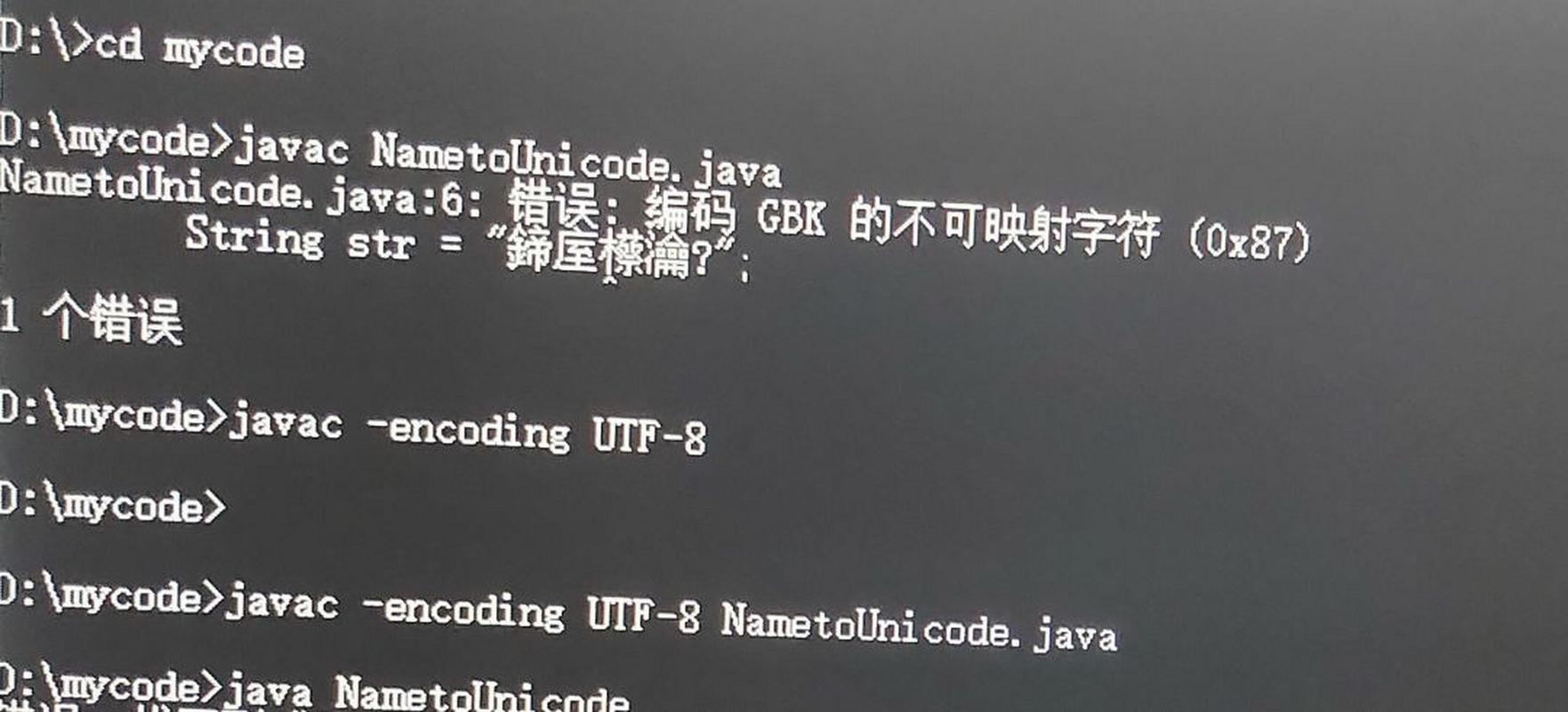
以下是常见代码页及其对应的编码标准的简要说明:
| 代码页值 | 编码标准 | 主要用途 |
|---|---|---|
| 437 | OEM美国 | 早期DOS系统,支持基本英文字符和一些特殊符号 |
| 932 | 日文Shift-JIS | 日语系统,支持日文字符 |
| 936 | 简体中文GBK | 简体中文系统,支持GB2312扩展字符 |
| 950 | 繁体中文Big5 | 繁体中文系统,支持繁体中文字符 |
| 1252 | Windows-1252 | 英文Windows系统,支持西欧语言字符 |
| 65001 | UTF-8 | Unicode的一种实现,支持全球大多数语言 |
在实际应用中,UTF-8编码因其良好的兼容性和广泛的支持度,逐渐成为命令提示符中的首选编码,特别是在Windows 10和Windows 11系统中,微软对UTF-8的支持得到了显著改进,许多内置命令和工具都能更好地处理UTF-8编码的文本,在某些特定的老旧系统或兼容性要求较高的环境中,可能仍需要使用传统的GBK或GB2312编码。
相关问答FAQs:
问题1:为什么在命令提示符中显示中文文件名时会出现乱码?
解答:这通常是因为命令提示符的代码页设置与文件名实际使用的编码不匹配,文件名使用UTF-8编码,但命令提示符当前代码页为GBK(936),解决方法是使用chcp 65001命令切换到UTF-8编码,或者确保文件名与当前代码页编码一致,还可以通过修改注册表或创建快捷方式时指定代码页来永久解决此问题。
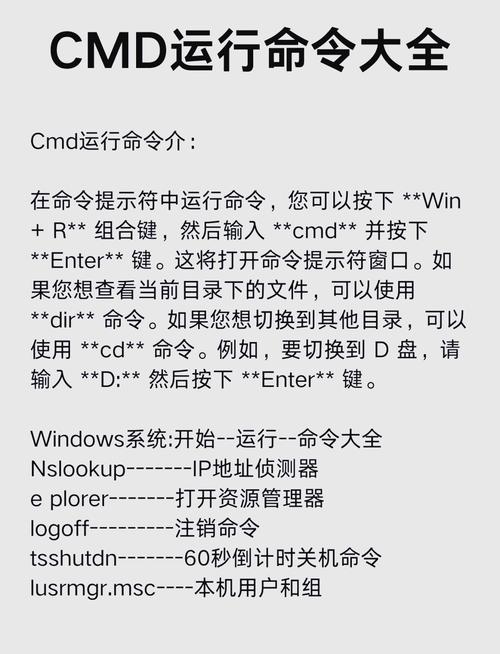
问题2:如何将命令提示符的默认编码永久设置为UTF-8?
解答:在Windows 10/11中,可以通过修改注册表来永久更改默认编码,打开注册表编辑器(regedit),导航到HKEY_CURRENT_USER\Console项,创建一个新的DWORD值(32位)命名为CodePage,将其值设置为65001(代表UTF-8),修改后,新打开的命令提示符窗口将默认使用UTF-8编码,需要注意的是,修改注册表前建议备份注册表,以防出现兼容性问题。